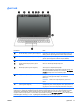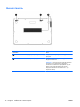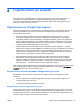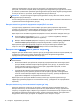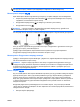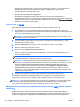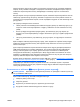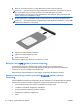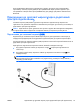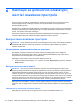User Guide - Windows 8
4
Навігація за допомогою клавіатури,
жестів і вказівних пристроїв
Комп’ютер дає можливість переміщуватися екраном за допомогою жестів (лише в деяких
моделях) додатково до клавіатури та миші. На сенсорній панелі комп’ютера можна
використовувати дотики.
Ознайомтеся з посібником Основи
Windows
, який додається до цього комп’ютера. У посібнику
наведено інформацію про найпопулярніші дії, які можна виконувати за допомогою сенсорної
панелі, сенсорного екрана або клавіатури.
На окремих моделях комп’ютерів для виконання найпоширеніших операцій передбачено
спеціальні функціональні клавіші або клавіші швидкого виклику команд.
Використання вказівних пристроїв
ПРИМІТКА. Окрім вказівних пристроїв, якими обладнано комп’ютер, можна використовувати
зовнішню USB-мишу (не входить до комплекту постачання), підключивши її до одного з
наявних портів USB.
Налаштування параметрів вказівного пристрою
Для вибору настройок вказівних пристроїв, наприклад конфігурації кнопок, швидкості
реагування на натискання кнопки миші, а також параметрів вказівника, слід скористатися
настройками миші в операційній системі Windows.
Щоб відкрити властивості миші, виконайте наведені нижче дії.
●
На початковому екрані введіть мышь (миша), натисніть Параметры (Настройки) і виберіть
Мышь (Миша).
Використання сенсорної панелі
ПРИМІТКА. Цю сенсорну панель обладнано об'ємним сенсором зображення. Цей сенсор
підтримує примусове ввімкнення функції продовження жестів для навігації, прокручування та
зведення/масштабування. Завдяки цій функції жести на сенсорній панелі можуть по черзі
тривати так довго, як триває натиснення пальців на сенсорну панель під час жесту. До того ж,
сенсорна панель визначає силу натиснення пал
ьців під час використання цих жестів. Сильніше
натисніть пальцями на сенсорну панель під час виконання жесту, щоб прискорити рух. Також
підтримуються класичні жести на сенсорної панелі, описані у попередньому розділі.
Щоб перемістити вказівник, посуньте палець уздовж поверхні сенсорної панелі в потрібному
напрямку. Ліву та праву кнопки сенсорної панелі можна використовувати як кнопки зовнішньої
миші.
Увімкнення та вимкнення сенсорної панелі
Щоб увімкнути або вимкнути сенсорну панель, натисніть комбінацію клавіш fn+f2.
20
Розділ 4 Навігація за допомогою клавіатури, жестів і вказівних пристроїв UKWW